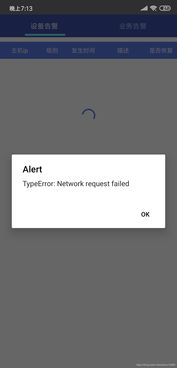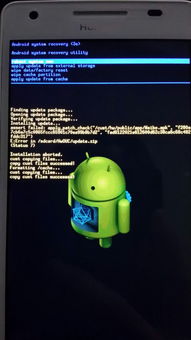安卓系统互传数据,高效便捷的跨设备文件传输攻略”
时间:2025-04-30 来源:网络 人气:
你有没有遇到过这种情况?手机里存了好多宝贝,比如照片、视频、文档,突然想分享给朋友或者转到新手机上,可就是不知道怎么弄。别急,今天就来给你支个招,让你轻松搞定安卓系统互传数据!
一、蓝牙传文件:老朋友,新花样
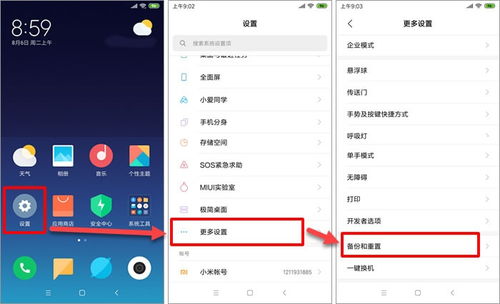
蓝牙,这个陪伴我们多年的老朋友,现在也能传文件啦!特别适合小文件,比如文档、联系人,而且不需要网络,随时随地都能用。操作起来也超级简单:
1. 发送方:打开手机蓝牙,设置为“可被发现”,选择文件,点击“分享”,选择“蓝牙”,然后选择接收设备。
2. 接收方:开启蓝牙,接受配对请求,确认接收文件。
不过,蓝牙传输速度有点慢,大概1MB/s,所以文件别太大,50MB以内最合适。而且,有些老旧机型需要手动开启“文件可见性”权限哦!
二、Wi-Fi直连:高速传输,大文件无忧
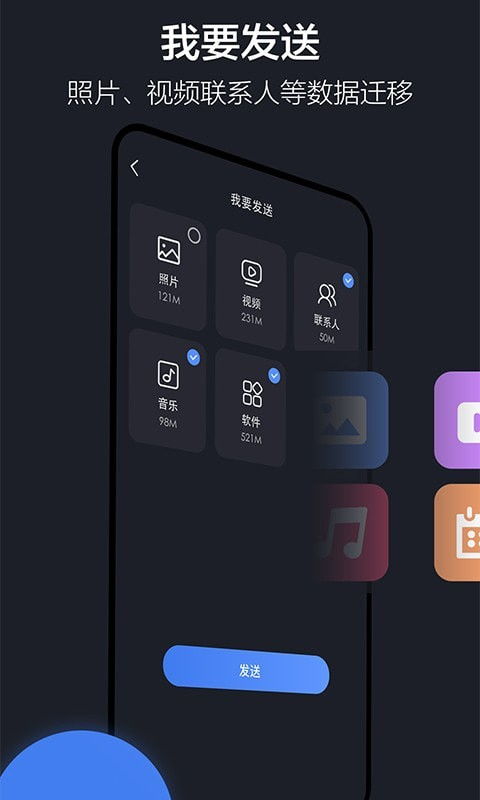
传输大文件,比如视频、安装包,Wi-Fi直连是你的不二之选。速度可达20MB/s,比蓝牙快多了,而且不需要流量,通过局域网直连就能实现。
以ShareIt为例,操作步骤如下:
1. 双方安装ShareIt,打开应用。
2. 发送方点击“发送”,选择文件。
3. 接收方点击“接收”,应用自动创建热点,完成传输。
三、安卓品牌互传:自家兄弟,更亲密
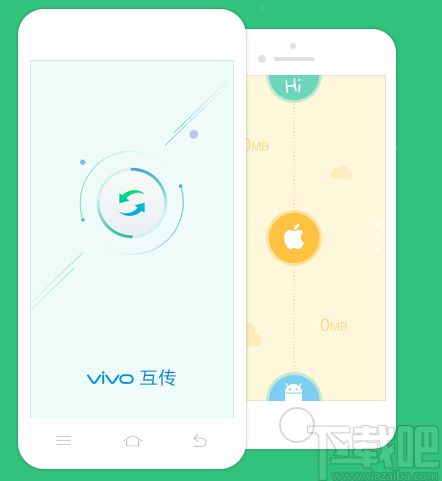
如果你用的是同品牌的安卓手机,比如小米、OPPO、华为,那么品牌互传功能绝对不能错过。操作简单,传输速度快,还能跨设备传输,甚至兼容苹果设备(需安装小米互联服务)。
以小米互传为例,操作步骤如下:
1. 双方下拉控制中心,开启“小米互传”。
2. 发送方选择文件,点击“分享”,选择“小米互传”,点击接收方头像完成传输。
四、第三方互传工具:跨界高手,无所不能
如果你需要跨平台传输,比如安卓和iOS,那么第三方互传工具就是你的救星。比如Shareit、Xender,支持视频、图片、音乐及文件的快速传输。
操作方法也很简单:
1. 在两台设备上安装应用。
2. 打开应用,选择发送或接收模式。
3. 在安卓手机上选择要传输的文件,通过扫描二维码或连接热点的方式,即可开始数据传输。
五、云存储服务:云端漫步,随时随地
如果你不想手动传输文件,云存储服务是个不错的选择。比如Google Drive、iCloud Drive,用户可将数据上传至云端,再从另一设备下载。
以iCloud Drive为例,操作步骤如下:
1. 在安卓手机上,通过浏览器登录iCloud官网,并使用你的Apple ID将文件上传至iCloud Drive。
2. 在苹果设备上,打开“文件”应用,选择iCloud Drive,然后下载所需文件。
六、手机自带传输助手:隐藏神器,轻松搞定
其实,很多安卓手机都自带了传输助手,比如华为的“华为分享”、小米的“小米互传”、OPPO的“OPPO互传”。这些工具不仅操作简单,而且传输速度快,还能自动识别附近设备,无需手动搜索。
以华为分享为例,操作步骤如下:
1. 下拉控制中心,打开“华为分享”。
2. 选择文件,点击接收设备头像,即可完成传输。
七、电脑当媒介:跨界高手,无所不能
如果你需要传输大量文件,或者需要传输到另一台电脑上,那么电脑当媒介是个不错的选择。你可以通过微信、QQ等软件,将文件发送到电脑上的文件传输助手,然后再从电脑传输到另一台设备。
八、:多种方法,任你选择
安卓系统互传数据的方法有很多,你可以根据自己的需求选择合适的方法。无论是蓝牙、Wi-Fi、品牌互传、第三方工具,还是云存储服务,都能让你轻松搞定数据传输。快来试试吧,让你的手机数据传输变得更简单、更快捷!
相关推荐
教程资讯
系统教程排行